Hi semuanya, semoga pembaca dalam keadaan sehat ya. Kali ini saya ingin berbagi tentang instalasi Zimbra di Ubuntu 20.04 untuk melanjutkan pos sebelum ini.
Zimbra merupakan mail server yang dikembangkan oleh Zimbra, Inc. Zimbra menyediakan banyak fitur seperti kalender, address book, dan webmail. Zimbra juga mendukung banyak protokol email seperti SMTP, POP3, IMAP, dan Exchange ActiveSync.
Oiya, di pos ini saya tidak bermaksud sok menggurui ya, kita belajar sama-sama. Pembaca bisa beri kritik dan saran juga.
Berikut ini persyaratan utama yang diperlukan untuk memasang Zimbra:
- Prosesor 1,5 GHz Intel/AMD
- RAM 8 GB
- Disk 5 GB
Berikut ini sistem yang didukung untuk memasang Zimbra:
- Oracle Linux 7 dan 8
- Red Hat Linux (RHEL) 8
- Rocky Linux 18.04 LTS dan 20.04 LTS
Zimbra yang akan digunakan adalah versi terbaru yaitu Zimbra 10 (Daffodil) Network Edition. Pada versi ini kita dapat mencoba dengan gratis selama 60 hari. Untuk memasang Zimbra versi ini dibutuhkan file lisensi trial yang bisa didapatkan dengan mendaftar terlebih dahulu, kemudian file lisensi akan dikirim melalui email.
File lisensi dan instalasi Zimbra dapat didaptkan di situs web Zimbra di https://www.zimbra.com/zimbra-trial/#zimbra_trial_form (gambar 1, tombol Admin Trial)
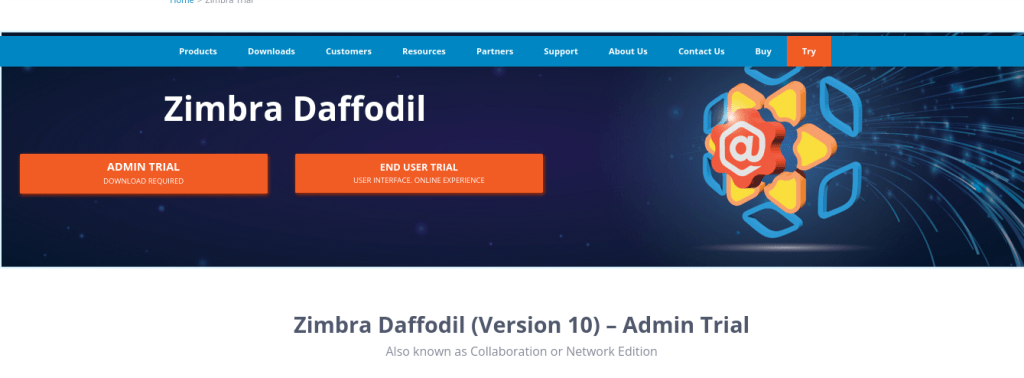
Gambar 1 – situs web Zimbra
Untuk mengunduh file instalasi Zimbra dapat membuka https://www.zimbra.com/downloads/zimbra-collaboration/ dan pillih sesuai versi OS yang digunakan.
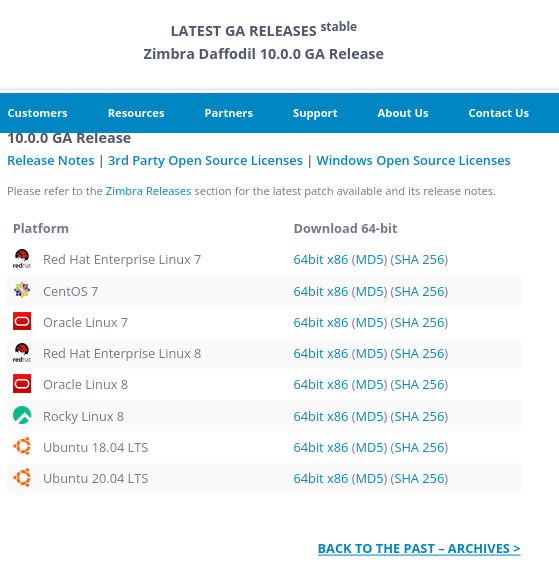
Gambar 2
Sebelum instalasi Zimbra, ada beberapa hal yang harus dikonfigurasi sebelumnya. Diantaranya konfigurasi alamat IP/DNS dan memasang beberapa aplikasi penunjang.
Lakukan update dan upgrade pada package Ubuntu dengan menggunakan perintah
sudo apt update
sudo apt upgradeGanti hostname komputer
hostnamectl set-hostname namadomain.kamu
Untuk uji coba atau belajar Zimbra di lokal, bisa pakai nama website yang tidak nyata (tidak terdaftar di Internet, misalnya namakamu123.xyz). Pada pos kali ini, saya menggunakan domain meowing.web.id dan mail.meowing.id dan alamat IP 192.168.80.186.
Dalam tutorial ini saya menggunakan Vim. Vim adalah text editor yang biasa digunakan di Linux. Apabila di sistem pembaca belum memiliki Vim, kita bisa memasang Vim dengan menggunakan perintah:
sudo apt install vim Buka file /etc /hosts untuk menambahkan alamat IP komputer (IP lokal) dan nama domain, seperti pada kode dibawah (yang dicetak tebal):
127.0.0.1 localhost
127.0.1.1 meowPC
# The following lines are desirable for IPv6 capable hosts
::1 ip6-localhost ip6-loopback localhost
fe00::0 ip6-localnet
ff00::0 ip6-mcastprefix
ff02::1 ip6-allnodes
ff02::2 ip6-allrouters
192.168.80.186 meowing.web.id
192.168.80.186 mail
192.168.80.186 mail.meowing.web.id
~ Simpan file tersebut dengan menekan tombol Esc, kemudian ketik :wq (write and quit).
Untuk melihat alamat IP di ubuntu dapat menggunakan perintah ifconfig. Perintah ini membutuhkan instalasi terlebih dahulu yaitu
sudo apt install net-toolsBerikut ini adalah contoh ketika saya menulis perintah ifconfig:
meow@meowing:~$ ifconfig
...
wlo1: flags=4163<UP,BROADCAST,RUNNING,MULTICAST> mtu 1500
inet 192.168.80.186 netmask 255.255.255.0 broadcast 192.168.80.255
inet6 fe80::7b34:240c:ed12:eec3 prefixlen 64 scopeid 0x20<link>
ether 24:41:8c:45:2f:cc txqueuelen 1000 (Ethernet)
RX packets 28594 bytes 20650630 (20.6 MB)
RX errors 0 dropped 6 overruns 0 frame 0
TX packets 16683 bytes 3209136 (3.2 MB)
TX errors 0 dropped 0 overruns 0 carrier 0 collisions 0
Bagian yang ditandai dengan huruf tebal merupakan alamat IP di Ubuntu yang akan dijadikan alamat untuk instalasi Zimbra (192.168.80.186).
Tahapan selanjutnya adalah konfigurasi pada DNS Server. Kita bisa mematikan service systemd-resolved karena kita ingin melakukan konfigurasi dnsmasq yang menggunakan port 53. Service systemd-resolved juga menggunakan port 53. Service ini bisa dimatikan karena akan bentrok dengan dnsmasq.
dnsmasq dan systemd-resolved sama-sama menyediakan layanan DNS server, namun ada beberapa fungsi yang tidak dimiliki systemd-resolved, diantaranya adalah DHCP server, kompatibilitas yang lebih baik dengan banyak sistem Linux, dan konfigurasi lain.
Berikut ini merupakan perintah yang digunakan untuk menghentikan layanan systemd-resolved:
meow@meowing:~$ systemctl disable systemd-resolved
meow@meowing:~$ systemctl stop systemd-resolvedHapus file /etc/resolv.conf dan buat baru file resolv.conf dengan perintah:
rm /etc/resolv.conf
sh -c 'echo nameserver 8.8.8.8 >> /etc/resolv.conf'Unduh atau pasang dnsmasq dengan perintah:
sudo apt install dnsmasqBuka file /etc/dnsmasq.conf dan tambahkan line berikut ini di bagian paling bawah:
server=192.168.80.186
domain=meowing.web.id
mx-host=meowing.web.id, mail.meowing.web.id, 5
mx-host=mail.meowing.web.id, mail.meowing.web.id, 5
listen-address=127.0.0.1Sesuaikan dengan alamat IP dan domain pembaca. Kemudian, tekan tombol Esc dan ketik :wq kemudian tekan Enter untuk menyimpan file.
Kembali ke bagian awal pos ini, yaitu bagian mengunduh file instalasi Zimbra. Apabila sudah diunduh, ekstrak file instalasi Zimbra . Ekstrak file (tar.gz) di linux bisa menggunakan perintah
tar -zxvf namafile.tar.gz
Kemudian masuk ke direktori file yang sudah diekstrak tersebut dan jalankan perintah
sudo ./install.shPilih ya pada semua opsi untuk melanjutkan, kecuali Zimbra imapd karena hanya untuk versi beta.
Saat instalasi sudah hampir selesai, akan muncul beberapa opsi, pilih opsi zimbra-store (biasanya nomor 7) kemudian pilih opsi Admin Password. Kemudian isi kata sandi yang diinginkan.
Kemudian, ikuti petunjuk yang diberikan. Tekan a untuk mengaplikasikan konfigurasi, kemudian tekan y untuk menyimpan file konfigurasi.
Pindahkan file lisensi Zimbra yang didapatkan melalui email ke direktori /opt/zimbra
Instalasi sudah selesai. Untuk mengakses halaman login Zimbra bisa menuju https://ip.address.kalian:7071 atau https://domainkalian.xyz:7071. Nama pengguna secara default adalah admin dan untuk kata sandi sama seperti yang dimasukkan saat konfigurasi Zimbra.
Referensi artikel:
https://linuxhint.com/how-to-install-zimbra-on-ubuntu/
https://utho.com/docs/tutorial/how-to-install-zimbra-on-ubuntu-20-04-lts/
Buku: